Musicsoft Downloader kullanarak dosya aktarma
NOT
• Bazı enstrümanlar, enstrümanda kaydedilen kullanıcı şarkıları gibi dosyaları bilgisayarınıza aktarmaya ve kaydetmeye izin verir. Aktarılabilen/kaydedilebilen dosyaları bulunan enstrümanlarda, dosya aktarımının Music Software Downloader veya Explorer/Finder vb. kullanılarak yapılması belirli enstrümana bağlıdır. Aktarılabilen dosya türleri (veri) ve her enstrüman için dosya aktarım yöntemi hakkında bilgi için "Hedef modeller ve İşlevler" bölümüne ya da enstrümanınızın Kullanıcı El Kitabına bakın.
Sistem Gereksinimleri
Aşağıdaki Yamaha downloads web sitesini kontrol edin.
Musicsoft Downloader uygulamasının Mac desteği yoktur.
Nasıl yüklenir?
1. Bilgisayardan aşağıdaki siteye gidin ve ardından Musicsoft Downloader uygulamasını indirin.
* Ülkenizi seçin ve "Support" (Destek) sayfasından "Firmware/Software Updates" (Üretici Yazılımı/Yazılım Güncellemeleri) öğesine tıklayın, istediğiniz Product Category (Ürün Kategorisi) seçimini yaptıktan sonra arama kutusuna "Musicsoft Downloader" ifadesini girin.
Arama sonuçlarından "Musicsoft Downloader" öğesini seçin. Bilgisayar sistemi gereksinimleri hakkındaki bilgiler ve program kurulumu görüntülenen ekrandan doğrulanabilir.
2. Ekrandaki talimatları izleyerek kurulumu gerçekleştirin.
Kurulum tamamlandıktan sonra, Kısayol simgesinin ekranda görüntülendiğini veya Musicsoft Downloader seçeneğinin Başlat menüsündeki Yamaha öğesinin altına eklenmiş olduğunu doğrulayın.
Bu uygulama hakkında ayrıntılı talimatlar için Help (Yardım) öğesini inceleyin.
NOT
• Kullanılan enstrümana ve bilgisayar işletim sistemine bağlı olarak, menü ve ekran göstergeleri aşağıdaki talimatlarda gösterilenlerden farklı olabilir.
1. Enstrümanı USB kablosuyla bir bilgisayara bağlayın.
2. Bilgisayarın masaüstünde Musicsoft Downloader uygulamasının kısayol simgesine çift tıklayın.
Kısayol simgesini bulamazsanız şu seçimleri yapın: [Start] (Başlat) → [All Programs] (Tüm Programlar) → [YAMAHA] → [Musicsoft Downloader] → [Musicsoft Downloader].
Musicsoft Downloader başlatılır ve ana pencere görüntülenir.
3. Pencerenin altındaki [Connection Check] (Bağlantı Denetimi) seçeneğine tıklayın.
Bu işlem, bilgisayar ile enstrüman arasındaki iletişimin doğru kurulup kurulmadığını denetler. Bir hata iletisi görüntülenirse, Yamaha USB-MIDI sürücüsüyle bağlantı durumunu kontrol etmek için ekrandaki yönergeleri uygulayın.
4. Dosya seçimi penceresini çağırmak için [Add File] (Dosya Ekle) seçeneğine tıklayın.
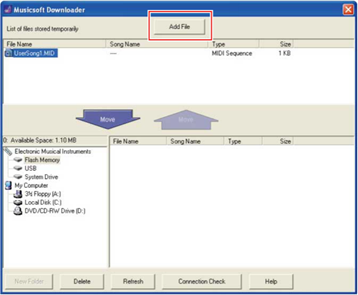
5. Dosya seçimi penceresinden istediğiniz dosyayı seçin ve ardından [Open] (Aç) öğesine tıklayın.
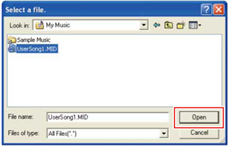
Ana pencere çerçevesinin üst yarısında seçili dosyanın kopyası gösterilir.
6. Ana pencere çerçevesinin sol alt kısmında "Electronic Musical Instruments" (Elektronik Müzik Enstrümanları) öğesine tıklayın ve istediğiniz hedef sürücüyü seçin.
• Şarkı (***.MID) veya Tarz (***.STY) verilerini enstrümanın dahili belleğine aktarmak istediğinizde "Flash Memory" (Flash Bellek) seçeneğini belirleyin.
• Şarkı (***.MID) veya Tarz (***.STY) verilerini enstrümanın USB TO DEVICE terminaline bağlı olan USB flash sürücüye aktarmak isterseniz "USB" seçeneğini belirleyin.
• Yedekleme dosyası (****.BUP) verilerini aktarmak isterseniz, "System Drive" (Sistem Sürücüsü) seçeneğini belirleyin.
• "Flash Memory" (Flash Bellek) veya "USB" altında bir "USER FILES" (KULLANICI DOSYALARI) klasörü varsa: Kullanıcı Şarkıları için "USER FILES" klasörünü seçin. "USER FILES" (KULLANICI DOSYALARI) klasörü dışındaki Şarkı dosyaları Harici Şarkılar olarak işlenir. Harici Şarkılar için "USER FILES" klasörü dışında bir klasör seçin veya yalnızca "Flash Memory" veya "USB" ("Flash Memory" veya "USB" öğesi ilk kez tıklandığında görüntülenen alan) öğesini belirtin. Harici Şarkılar için "USER FILES" klasörünü seçtiğiniz takdirde bunlar enstrümanda çalınmaz.
ÖNEMLİ
• Yedekleme dosyalarıyla ilgili olarak; enstrümanda oluşturulan Kullanıcı Şarkıları ve Kullanıcı Tarzları dosya adlarını bilgisayarda hiçbir şekilde değiştirmemeniz gerektiğini unutmayın. Dosya adını değiştirmek, Yedek dosyasının enstrümana aktarılmasını olanaksız kılar ve Kullanıcı Şarkısı ve Kullanıcı Tarzı verilerinin enstrüman tarafından tanınmasını önler.
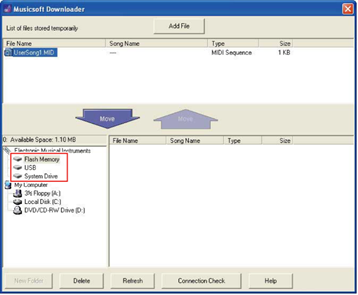
7. Çerçevenin üst yarısındaki dosyayı seçin ve ardından aşağı ok [Move ↓ ] düğmesine tıklayın.
Bir onay mesajı görüntülenir. İşlemi iptal etmek için bu adımda [CANCEL] (İptal) seçeneğine tıklayın.
8. Bilgisayardan enstrümana veri aktarımını başlatmak için [OK] (Tamam) seçeneğine tıklayın.
BİLDİRİM
• Hiçbir zaman veri aktarımı sırasında USB kablosunun fişini çekmeyin. Yalnızca veri aktarımının kesilmesi değil, bellek ortamı çalışmasının kararsız hale gelmesi ve güç açıldığında ya da kapandığında ortam içeriğinin tamamen silinmesi söz konusu olabilir.
9. Veri aktarımı tamamlandıktan sonra Musicsoft Downloader uygulamasından çıkmak için pencereyi kapatın.
10. Müzik çalmak için enstrümandaki verileri kullanın.
Bir Şarkı (***.MID) aktardıysanız, ona karşılık gelen numarayı seçin ve çalmayı başlatın. Ayrıntılar için enstrümanınızın Kullanıcı El Kitabını inceleyin veya "Bilgisayardan Aktarılan Şarkılar da Dahil Olmak Üzere MIDI Dosyalarını Çalma" bölümüne bakın.
Bir Tarz (***.STY) aktardıysanız dosya aktarımının enstrümanınızın Kullanıcı El Kitabına uygun biçimde yapılmış olduğunu doğrulayın.
NOT
• Musicsoft Downloader uygulaması çalışırken enstrümanı çalıştıramayacağınızı unutmayın.
NOT
1. Enstrümanı USB kablosuyla bir bilgisayara bağlayın.
2. Masaüstünden (bilgisayar) Musicsoft Downloader uygulamasının kısayol simgesine çift tıklayın.
Kısayol simgesini bulamazsanız şu seçimleri yapın: [Start] (Başlat) → [All Programs] (Tüm Programlar) → [YAMAHA] → [Musicsoft Downloader] → [Musicsoft Downloader].
Musicsoft Downloader başlatılır ve ana pencere görüntülenir.
3. Pencerenin altındaki [Connection Check] (Bağlantı Denetimi) seçeneğine tıklayın.
Bu işlem, bilgisayar ile enstrüman arasındaki iletişimin doğru kurulup kurulmadığını denetler. Bir hata iletisi görüntülenirse, Yamaha USB-MIDI sürücüsüyle bağlantı durumunu kontrol etmek için ekrandaki yönergeleri uygulayın.
4. Ana pencere çerçevesinin sol alt kısmında "Electronic Musical Instruments" (Elektronik Müzik Enstrümanları) öğesine tıklayın ve istediğiniz kaynak sürücüyü seçin.
• Şarkı (***.MID) veya Tarz (***.STY) verilerini enstrümanın dahili belleğine aktarmak istediğinizde "Flash Memory" (Flash Bellek) seçeneğini belirleyin.
• Şarkı (***.MID) veya Tarz (***.STY) verilerini enstrümanın USB TO DEVICE terminaline bağlı olan USB flash sürücüye aktarmak isterseniz "USB" seçeneğini belirleyin.
• Yedekleme dosyası (****.BUP) verilerini aktarmak isterseniz, "System Drive" (Sistem Sürücüsü) seçeneğini belirleyin.
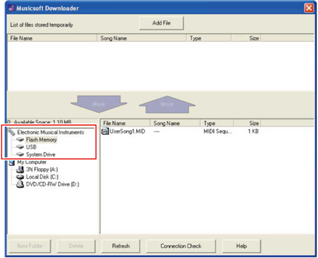
5. Pencere çerçevesinin sağ alt tarafından istediğiniz dosyayı seçin ve yukarı ok [Move] (Taşı) düğmesine tıklayın.
Bir onay mesajı görüntülenir. İşlemi iptal etmek için bu adımda [CANCEL] (İptal) seçeneğine tıklayın.
6. Enstrümandan bilgisayarın geçici depolama alanına veri aktarımını başlatmak için [OK] (Tamam) seçeneğine tıklayın.
7. Bir süre sonra, aktarılan verilerin pencere çerçevesinin üst yarısında görüntülenmekte olduğunu doğrulayın.
8. Çerçevenin sol alt kısmından istediğiniz hedef klasörü seçin, yukarı ok [Move ↑ ] (Taşı) düğmesine tıklayın.
Bir onay mesajı görüntülenir. İşlemi iptal etmek için bu adımda [CANCEL] (İptal) seçeneğine tıklayın.
9. Geçici depolama alanından bilgisayarda seçilen hedef klasörüne veri aktarımını başlatmak için [OK] (Tamam) seçeneğine tıklayın.
BİLDİRİM
• Hiçbir zaman veri aktarımı sırasında USB kablosunun fişini çekmeyin. Yalnızca veri aktarımının kesilmesi değil, bellek ortamı çalışmasının kararsız hale gelmesi ve güç açıldığında ya da kapandığında ortam içeriğinin tamamen silinmesi söz konusu olabilir.
10. Veri aktarımı tamamlandıktan sonra, dosyanın bilgisayarın belirtilen klasöründe bulunduğunu doğrulayın.
11. Musicsoft Downloader uygulamasından çıkın.